
Nous pouvons savoir ce qu’il se passe sur notre ordinateur : quels logiciels sont exécutés, lequel fait ramer le PC, quels services sont démarrés / arrêtés ainsi que diverses informations sur notre système.
Windows intègre depuis de nombreuses années le « Gestionnaire de tâches » . Celui-ci a été amélioré dans Windows 8 en intégrant de nombreuses informations de diagnostic.
Ouvrir le Gestionnaire de tâches Windows
Méthode 1 : raccourci clavier
Effectuer la combinaison de touches « Ctrl » + « Shift » + « Echap » :

Méthode 2 : par la Barre des tâches
Faire un clic droit sur la barre des tâches du Bureau et choisir « Gestionnaire des tâches » dans le menu contextuel :
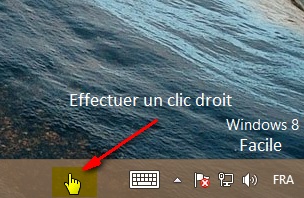

Une fois le gestionnaire de tâches ouvert, de nombreuses informations apparaitront en cliquant sur « Plus de détails » :
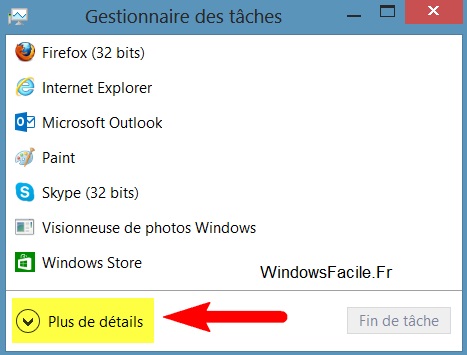
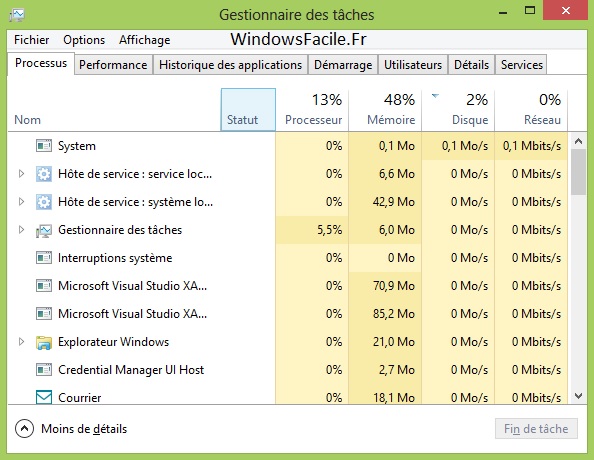
Par exemple, il est possible de voir quel logiciel utilise le plus le processeur de l’ordinateur. Pour cela, faire un clic sur l’en-tête de la colonne « Processeur » :
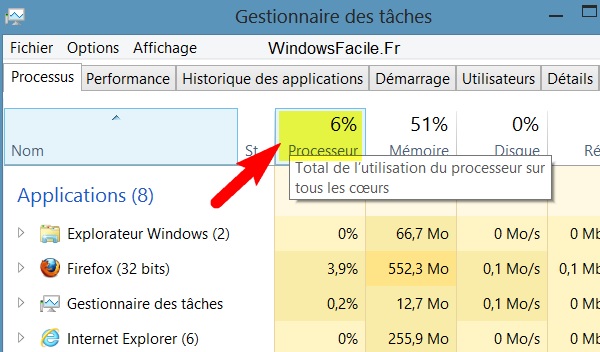
Dans cette exemple, Firefox est le logiciel utilisant le plus le processeur sur l’ordinateur.
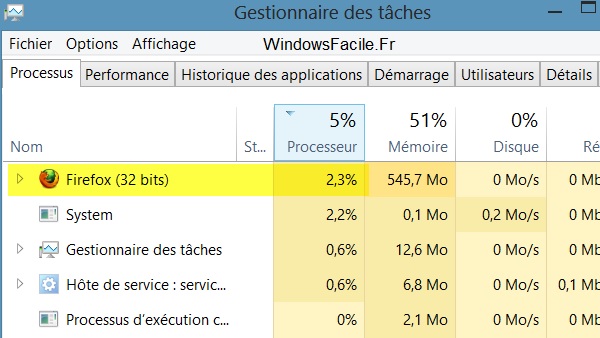
La même procédure permet de voir quel programme ou jeu vidéo consomme le plus de RAM (colonne « Mémoire« ), fait gratter le disque dur ou ralenti le SSD (colonne « Disque« ) et utilise toute la bande passante internet (colonne « Réseau« ).


mon email est bloqué et je ne peut pas recevoir de code parceque jai changer de numéro de téléphone est-ce qu’il y a une autre façon de le débloqué.
Mon ordinateur est un lenovo T430 L’ecan est bleu sans les appli
j »ai un message qui m’informe que mon gestionnaire de démarrage n’est pas en mesure de lire les pilotes de Fix- It Utilities. Que faire ?
LORSQUE JE TAPE « COMMENT UTILISER LE GESTIONNAIRE DES TACHES » JE TOMBE SUR CE SITE OU IL N Y A QUE DES IDIOTS SUR CETTE PAGE QUI REPONDENT ET QUI NE CONNAISSENT VRAIMENT RIEN !
bonjour
j aimerai savoir si c ‘est possible de configurer mon ordinateur sous windows 8, qu une seule application utilisation ma connexion internet.
merci
Pour les jeux qui plantent, ou autre logiciels qui créent un écran noir par dessus toutes les autres fenêtres, il y à des techniques que j’ai trouvées pour éviter d’éteindre son ordi :
– revenir sur le bureau avec Alt+Tab, puis glisser le curseur sur le gestionnaire de tâches (une fois qu’il est ouvert bien sur), une fois que vous voyez la fenêtre apparaitre restez comme cela et essayez d’arriver à fermer le logiciel en utilisant les touches Tab, Entrée et la touche de fonction (qui n’a pas de nom, c’est celle qui est a coté de Alt GR)
– Pour éviter d’avoir à jouer avec le clavier pour fermer le jeu/logiciel essayer de cocher « Toujours visible » dans les options du Gestionnaire de tâches si vous savez que le jeu/logiciel est susceptible de planter à nouveau.
– Autre solution qui peut vous éviter d’avoir a éteindre l’ordinateur: c’est de « fermer la session » ou « se déconnecter de votre profil », ça peut même vous aider à fermer le jeu planté à votre place sans avoir à se déconnecter. Je m’explique: quand vous allez vous déconnecter, votre ordi, affichera une page qui vous demande si vous voulez vraiment fermer les applications et logiciels ouverts, si vous êtes rapide vous pouvez cliquer sur annuler au bon moment après que Windows ait fermé le logiciel qui pose problème.
Avant quand un jeu plantait (ou une autre application) on ouvrait le gestionnaire de tache et on l’arrêtait, mais la il reste désespérément derrière le jeu planté, inaccessible et il faut arrêter la machine pour arriver à arrêter le processus planté, coté amélioration je vois pas .. pke là il ne sert plus que a faire joli quand on l’ouvre, il a perdu son utilité principale !
Salut,
S’il reste « derrière » le jeu, essaie ALT + TAB pour faire apparaitre le Gestionnaire des tâches en avant plan.
totalement d’accord avec rhage, et le alt tab marche pas (évidemment). Si qqun a une solution qui fonctionne n’hésitez pas à partager !